Word'den bir sayfayı kopyalayıp yeni bir sayfanın içine ekleyebilirsiniz. Sayfayı kopyalamak veya çoğaltmak için, sayfadaki metnin tamamını seçip kopyalayabilir ve başka bir sayfaya yapıştırabilirsiniz.
Bu makalede
Tek sayfalık belgede sayfayı kopyalama
Tek sayfalık veya daha kısa belgelerde, sayfayı kopyalamanın en hızlı yolu Tümünü Seç'i kullanmak ve kopyalamaktır.
-
Belgenizdeki tüm metni vurgulamak için klavyenizde Ctrl+A tuşlarına basın.
İpucu: Ayrıca, farenizin imlecini sol kenar boşluğuna getirip sol fare düğmesini arka arkaya üç kez tıklayarak da belgenin tamamını vurgulayabilirsiniz.
-
Tüm vurgulanmış seçimi kopyalamak için Ctrl+C tuşlarına basın.
Not: Bu işlemin belgenizdeki her şeyi vurgulayacağını unutmayın. Bu yöntem en iyi sonucu, tek sayfalık belgeleri kopyalarken verir.
Birden çok sayfalık belgede sayfayı kopyalama
Word belgenizin birden çok sayfası varsa, tek sayfayı kopyalamanın en iyi yolu istediğiniz metni el ile seçip kopyalamaktır.
-
İmlecinizi, kopyalamak istediğiniz sayfanın başlangıcına getirin.
-
Tıklayın ve imleci kopyalamak istediğiniz sayfanın en altına sürükleyin.
-
Klavyenizde Ctrl+C tuşlarına basın.
İpucu: Vurgulanmış metninizi kopyalamanın bir diğer yolu da Giriş > Kopyala'ya tıklamaktır.
Kopyalanan metni başka bir sayfaya ekleme
Sayfanın içeriğini kopyaladıktan sonra, bunu belgenizin başka bir sayfasına veya oluşturduğunuz yeni belgeye yapıştırabilirsiniz.
-
İmleci kopyaladığınız sayfadan önceki sayfanın en altına yerleştirin.
-
Ekle'yi seçin ve yeni sayfa eklemek için Boş Sayfa'yı seçin.
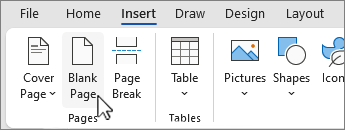
Not: Geçerli sayfayı sona erdirip sonraki sayfaya geçmek için sayfa sonu da kullanılabilir. Sayfa sonu oluşturmak için klavyenizde Ctrl+Enter tuşlarına basın.
-
İmleci sonraki sayfada metnin görünmesini istediğiniz yere getirin. Kopyalanan metni sayfaya yapıştırmak için klavyenizde Ctrl+V tuşlarına basın.
Not: Yeni sayfanıza yapıştırırken, aynı biçimlendirmeyi koruma veya metni biçimlendirme olmadan yapıştırma seçenekleriniz vardır. Biçimlendirme seçeneğinizi belirtmek için, kopyalanan metninizin altında gösterilen Yapıştırma Seçenekleri'ni kullanın.
Sayfayı yeni bir belgeye kopyalama
Yeni belge oluşturmak için
-
Dosya sekmesine gidin, Yeni'yi seçin ve Boş belge'yi seçin.
-
İçeriği yeni belgeye yapıştırın ve kaydedin.










